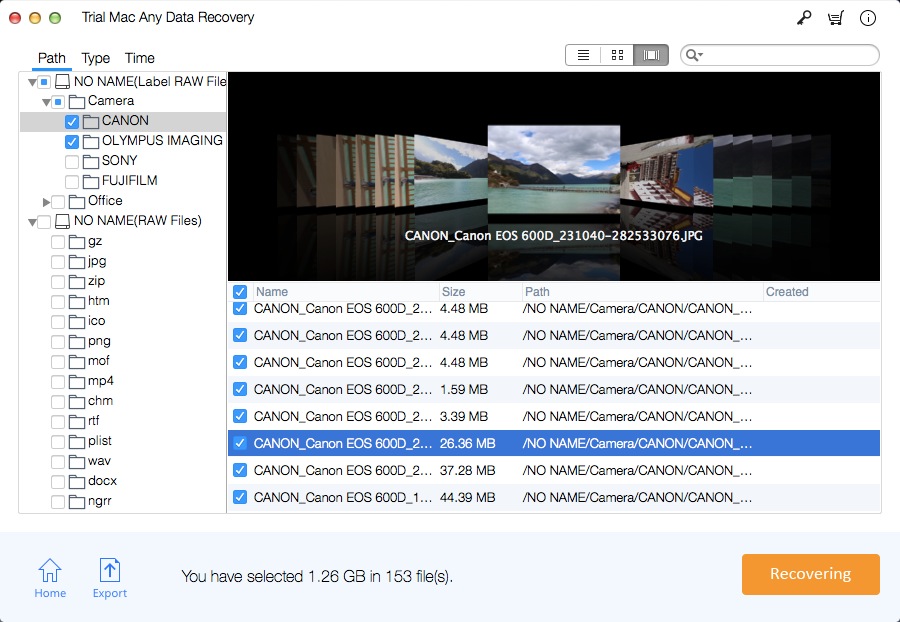2 cách - Cách khôi phục tập tin ghi âm chưa được lưu / đã xóa
"Tệp PDF của tôi đã vô tình bị xóa và tôi không thể tìm thấy nó. Nó đã được gửi trong một email. Tôi đã xem qua các email được gửi bởi người đó và nó không xuất hiện. Không phải trong tải xuống, nó là trống rỗng. Có thể truy xuất các tệp PDF đã xóa trên MacBook Pro của tôi không?"
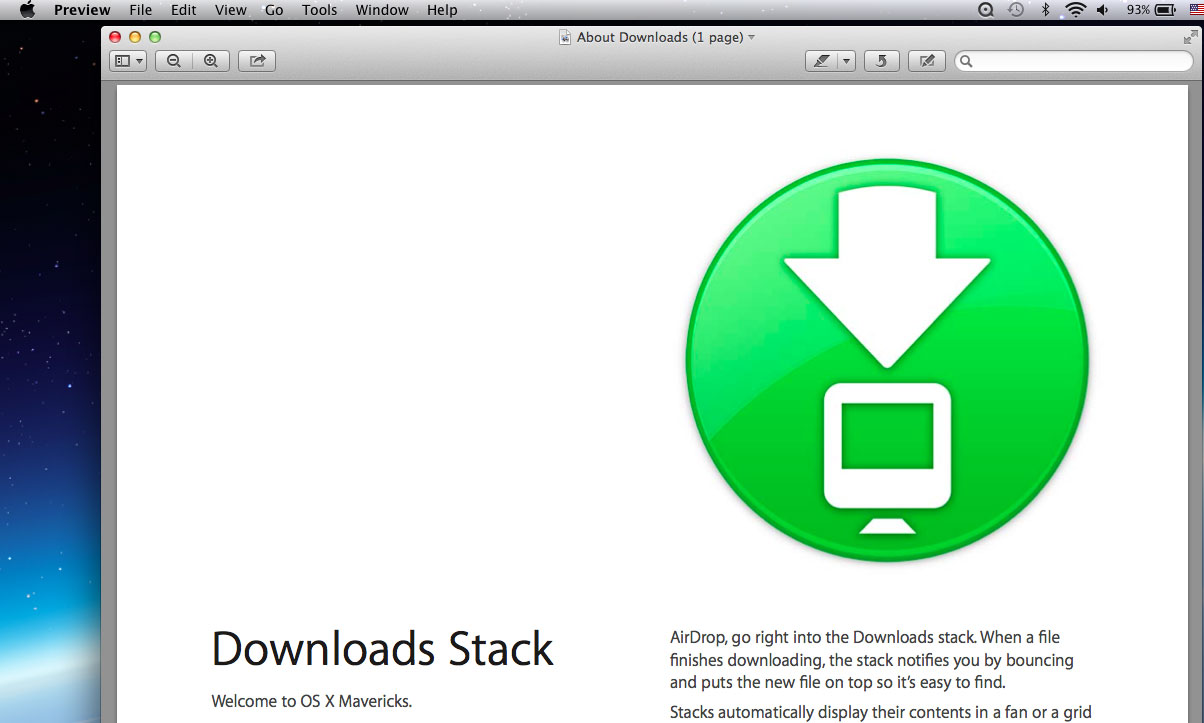
PDF được sử dụng rộng rãi bởi các bộ phận công ty, giáo dục, chuyên gia kinh doanh, người dùng gia đình và sinh viên. Đây là một trong những định dạng trao đổi tài liệu phổ biến nhất cho dữ liệu và nội dung đa phương tiện. Có nhiều lý do khiến máy Mac trên máy Mac bị xóa hoặc mất, chẳng hạn như mất phân vùng, tấn công vi rút / phần mềm độc hại, đổ rác, định dạng bất cẩn hoặc định dạng lại, Command-Shift-Delete hoặc Command-Shift-Option-Delete để xóa tệp PDF, cấp nguồn tăng vọt, vv
Mất các tệp PDF quan trọng có thể là một kinh nghiệm đau đớn, nhưng bạn có thể thử một cái gì đó trước khi từ bỏ tất cả hy vọng của bạn. Xóa hoặc định dạng máy tính hoặc bất kỳ thiết bị lưu trữ nào khác sẽ không xóa vĩnh viễn tệp PDF, nó chỉ xóa tham chiếu đến tệp. Trước khi tài liệu PDF bị xóa bị ghi đè bởi tệp mới, bạn có cơ hội truy xuất nó. Dưới đây là 5 mẹo để khôi phục tập tin PDF.
Phương pháp 1: Khôi phục tệp Mac PDF từ Thùng rác
Nếu bạn không dọn sạch thùng rác, bạn có thể dễ dàng khôi phục các mục trên máy tính đã xóa bằng cách bỏ chúng vào thùng rác. 1. Mở thùng rác >> 2. Chọn mục sẽ được khôi phục >> 3. Nhấp chuột phải vào mục đã chọn >> 4 Nhấp vào " Đặt lại ". Sau đó, các mục đã xóa sẽ được trả lại cho máy tính để bàn Mac của bạn. Điều này rất đơn giản, phải không? Tuy nhiên, nếu bạn đã dọn sạch thùng rác hoặc các tệp PDF bị xóa sẽ bị xóa trực tiếp, làm cách nào tôi có thể khôi phục chúng? Đi đến các giải pháp khác dưới đây.
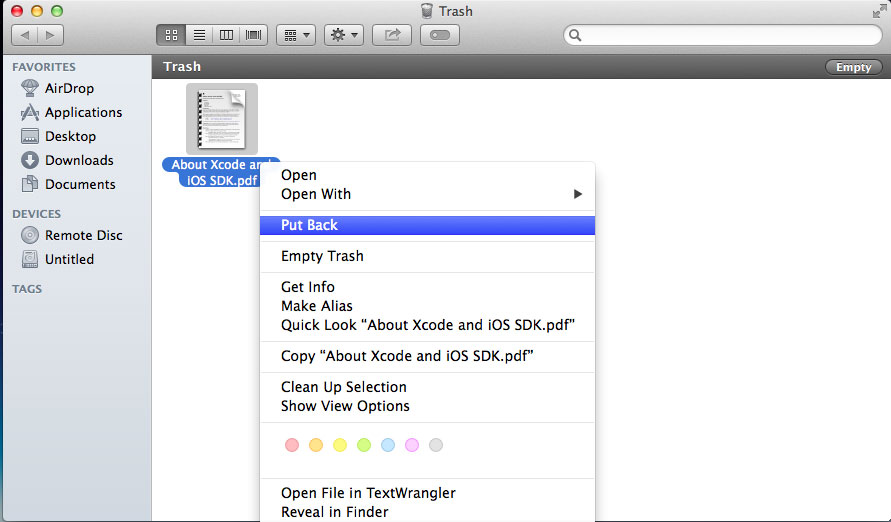
Phương pháp 2: Khôi phục tệp PDF từ bản sao lưu Mac Time Machine
Đây là một trong những cách cơ bản và đơn giản nhất. Để thực hiện việc này, bạn cần đảm bảo rằng Time Machine được bật trên máy Mac của bạn. Tiện ích Mac tích hợp này cho phép bạn đặt thời lượng sao lưu và sao lưu tệp hàng ngày, hàng tuần hoặc hàng tháng theo định nghĩa.
Phương pháp 3: Dịch vụ khôi phục tệp PDF
Có nhiều dịch vụ khôi phục PDF chuyên nghiệp và bạn có thể tìm thấy giải pháp khôi phục PDF từ dịch vụ khôi phục dữ liệu chuyên nghiệp. Tuy nhiên, nó không đáng để giới thiệu vì nó đắt hơn một chút so với các phương pháp khác.
Phương pháp 4: Sử dụng phần mềm khôi phục tài liệu Mac PDF chuyên nghiệp
Phần mềm khôi phục tài liệu PDF tốt nhất cho Mac - Mac Any Data Recovery Pro, có thể nhanh chóng và khôi phục tài liệu PDF bị xóa vĩnh viễn trên máy Mac của bạn. Nó cũng có thể giúp bạn khôi phục các tài liệu PDF bị mất từ các ổ cứng Mac được định dạng hoặc bị hỏng. Ngoài ra, nó có thể giúp bạn khôi phục tất cả các tài liệu PDF bị mất từ ổ flash USB, thẻ nhớ, ổ cứng ngoài và các thiết bị lưu trữ khác trên máy Mac.
Trước khi khôi phục xóa các tệp Mac PDF, chúng ta nên cài đặt phần mềm Mac Any Data Recovery Pro trên Mac.
Bước 1: Chọn Loại tệp bị mất
Khởi chạy phần mềm trên Mac và chọn "Khôi phục tài liệu" và nhấp vào "Bắt đầu".
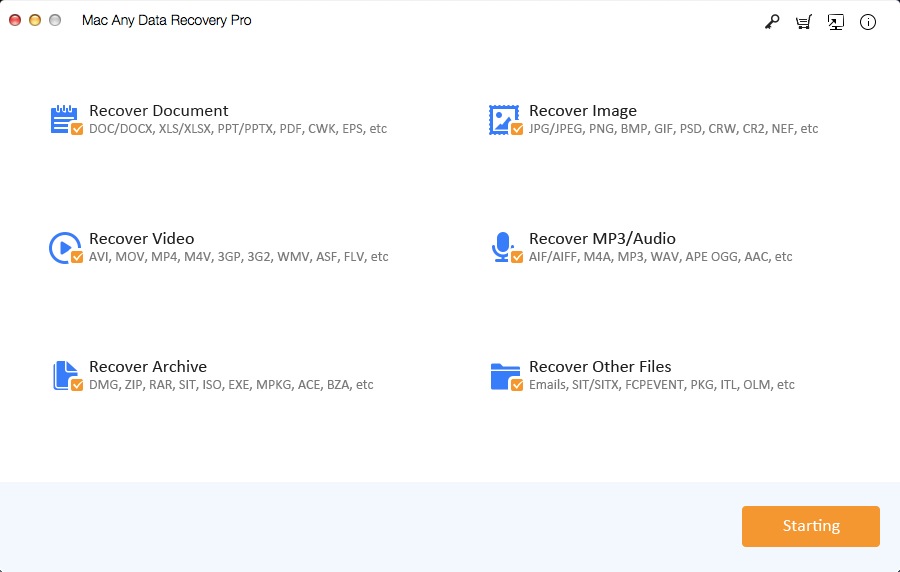
Bước 2: Chọn Ổ cứng
Chọn vị trí đĩa (có thể là ổ cứng / SSD bên trong hoặc thiết bị lưu trữ di động) nơi bạn mất tệp PDF. Nhấp vào "Quét".
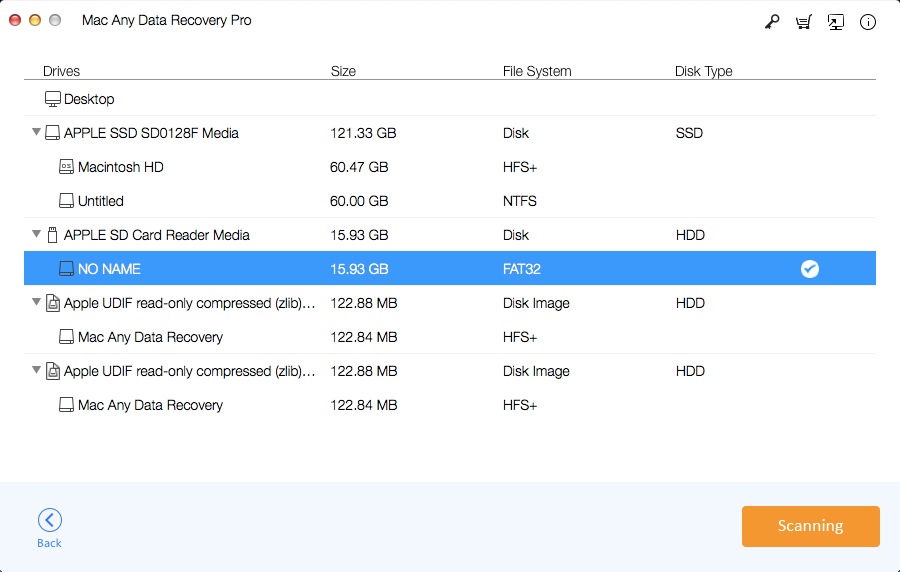
Bước 3: Xem trước và khôi phục tệp Mac PDF
Sau khi quét, bạn sẽ thấy tất cả các tệp PDF bị mất. Bạn có thể xem trước các tệp này, chọn chúng và nhấp vào "Phục hồi".